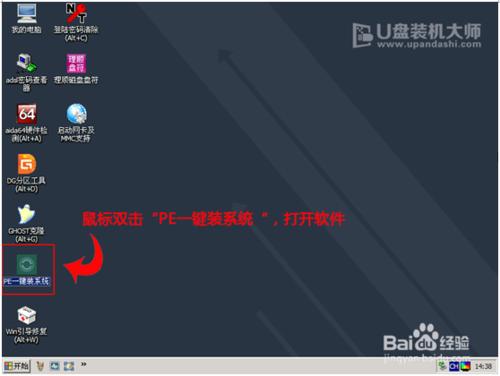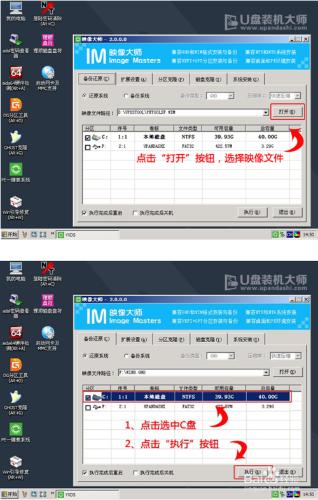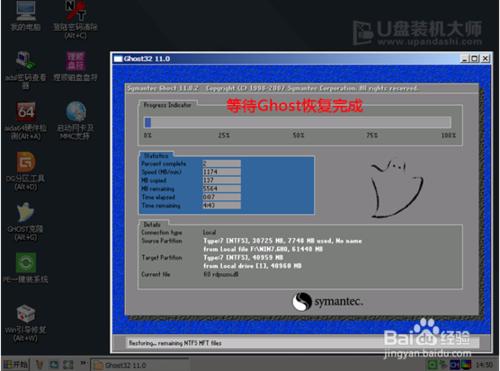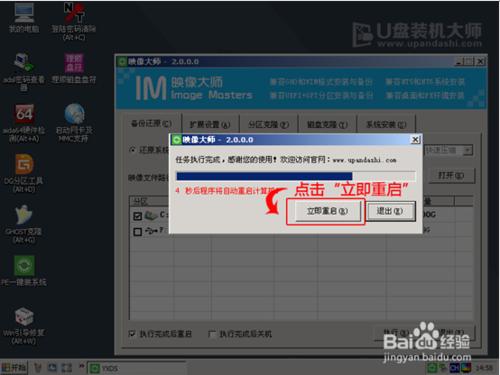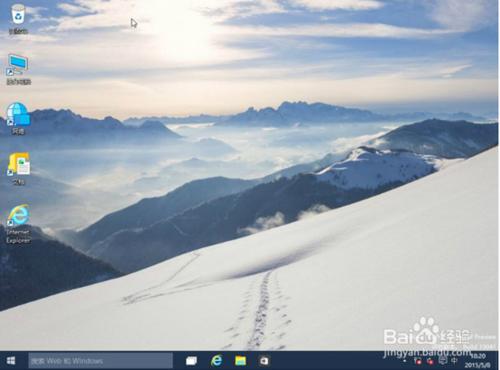機械師作為遊戲本領域的新興品牌,在誕生之後的短短一年內先後推出了多款遊戲本新品,均有著不俗的表現。而旗下的M700更是大受追捧。外觀上,M700採用了銀灰色拉絲紋理設計,整機簡約、幹練。硬件方面,該機搭載i5-4210M處理器和GTX 950M獨顯,性能足夠日常使用,結合4999元的618促銷價格,使得整機極具性價比。藉此機會,小編就來為大家分享機械師M700筆記本U盤重裝系統win8教程。
方法/步驟
事先u盤製作系統盤。
在網站自從下載好win8鏡像文件,並把win8鏡像文件包儲存到U盤GHO文件夾裡。
將U盤連接到電腦USB窗口,開機後連續按下“F7”鍵進入BIOS設置界面。
利用鍵盤的上下鍵,將U盤設置為第一啟動項後,保存退出。
利用鍵盤的上下鍵,將U盤設置為第一啟動項後,保存退出。
利用鍵盤的上下鍵,將U盤設置為第一啟動項後,保存退出。
在"PE一鍵裝機"工具頁面後,我們點擊“打開”找到之前存在GHO目錄下GHO文件並點擊"執行"就可以了。
完成上述操作後,會出現一個彈跳出的窗口,這個時候我們只需要點擊“確定”按鈕就可以了。
此時,我們只需要要耐心等待正在壓縮的GHO窗後文件,等待完成就可以了。
壓縮文件完成後,系統會自動彈跳出窗口,我們只要點擊“立即重啟”選項就可以了。
完成上述操作後,電腦便會自動重啟。這個時候你就可以把U盤從電腦中安全刪除了。最後,系統會自動安裝系統,直到看到桌面為止。